360系统重装xp教程
分类:windows7教程 发布时间:2017-03-22 16:00:32
虽然现在使用windows7系统的网友最多,但还是有非常多的网友想要使用windows xp系统。所以windows之家小编特意为网友们准备了360系统重装xp教程。相信网友们看完360系统重装xp教程以后,都能马上学会重装windows xp系统。下面就是360系统重装xp教程。
点击”系统重装“功能后,将弹出系统重装环境监测窗口,如下图:
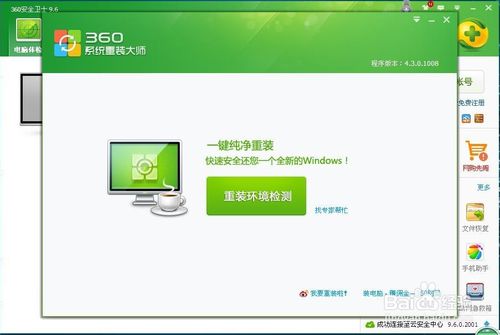
360系统重装xp教程图一
点击”重装环境监测“按钮,360系统重装大师将开始监测您的系统是否符合重装条件,监测通过进度条全为绿色。如果监测不能通过,需要调整系统才能使用系统重新功能。如下图:
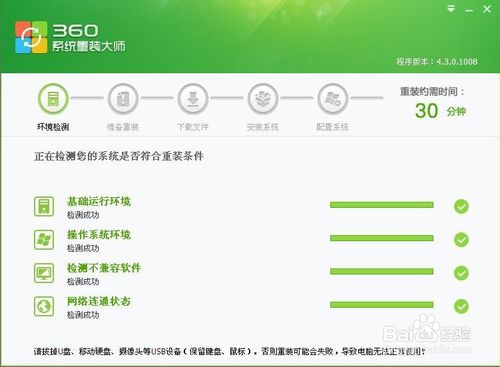
360系统重装xp教程图二
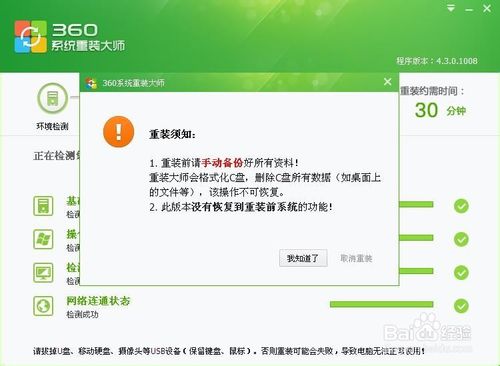
360系统重装xp教程图三
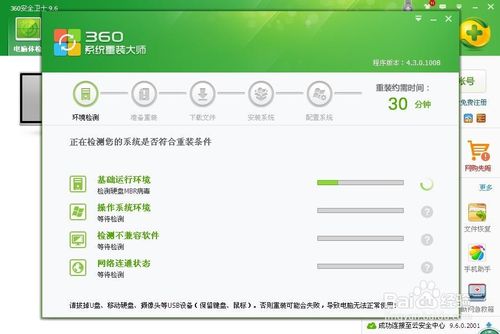
360系统重装xp教程图四
环境检测通过后,将弹出系统资料备份窗口,点击”我知道了“按钮,将进入系统重装的”准备重装“环节,如下图:
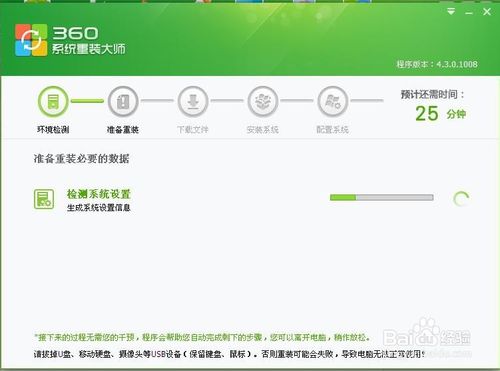
360系统重装xp教程图五
之后进入系统的”下载文件“环节,如下图:
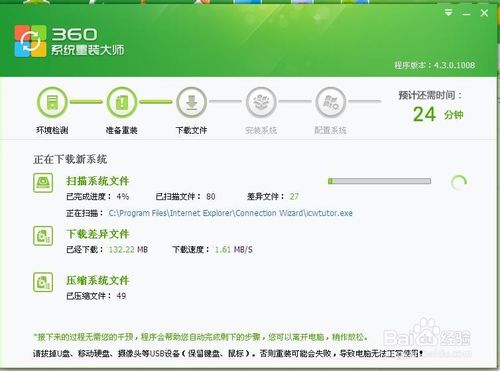
360系统重装xp教程图六
文件下载完成后,系统将提示重启,等待25秒后系统自动重启。
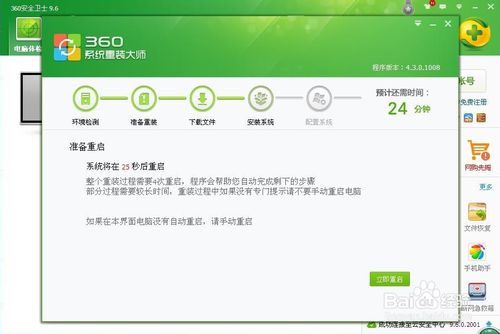
360系统重装xp教程图七
系统重启后将进入系统数据备份环节,备份完成后系统将进行第二次重启,如下图:
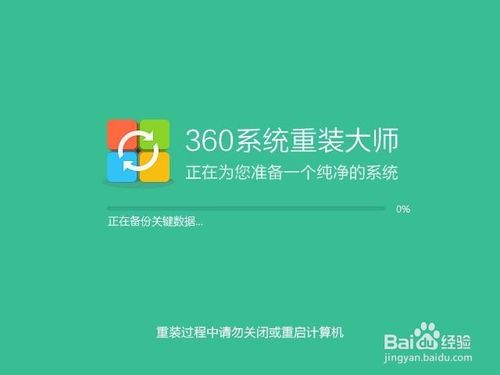
360系统重装xp教程图八
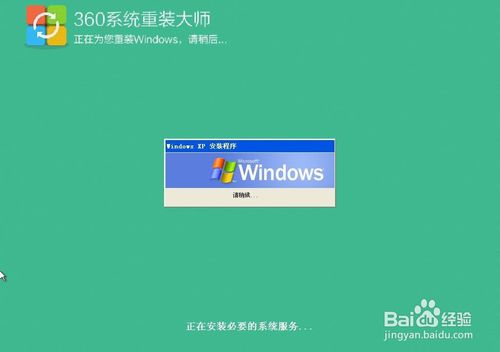
360系统重装xp教程图九
数据备份完成后系统将进行第三次重启,重新启动后,开始系统”驱动恢复“,如下图:
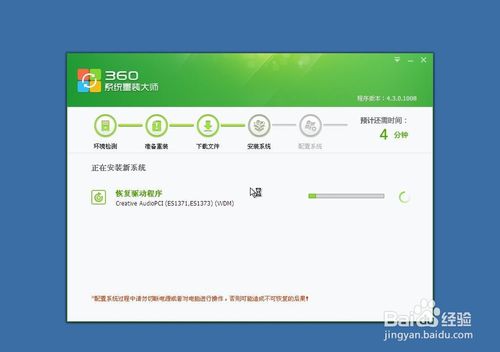
360系统重装xp教程图十
8恢复完成后系统还将重启,重启后系统将进入Windows XP桌面,如下图:

360系统重装xp教程图十一
以上的全部内容就是windows之家小编为网友们带来的360系统重装xp教程了,相信这么简单好用的安装windows xp系统的方法网友们会特别喜欢。那小编就要恭喜网友们学会安装系统了。小编还推荐大家去下载和使用系统之家一键重装系统软件。扩展阅读windows7下载安装。






 立即下载
立即下载







 魔法猪一健重装系统win10
魔法猪一健重装系统win10
 装机吧重装系统win10
装机吧重装系统win10
 系统之家一键重装
系统之家一键重装
 小白重装win10
小白重装win10
 杜特门窗管家 v1.2.31 官方版 - 专业的门窗管理工具,提升您的家居安全
杜特门窗管家 v1.2.31 官方版 - 专业的门窗管理工具,提升您的家居安全 免费下载DreamPlan(房屋设计软件) v6.80,打造梦想家园
免费下载DreamPlan(房屋设计软件) v6.80,打造梦想家园 全新升级!门窗天使 v2021官方版,保护您的家居安全
全新升级!门窗天使 v2021官方版,保护您的家居安全 创想3D家居设计 v2.0.0全新升级版,打造您的梦想家居
创想3D家居设计 v2.0.0全新升级版,打造您的梦想家居 全新升级!三维家3D云设计软件v2.2.0,打造您的梦想家园!
全新升级!三维家3D云设计软件v2.2.0,打造您的梦想家园! 全新升级!Sweet Home 3D官方版v7.0.2,打造梦想家园的室内装潢设计软件
全新升级!Sweet Home 3D官方版v7.0.2,打造梦想家园的室内装潢设计软件 优化后的标题
优化后的标题 最新版躺平设
最新版躺平设 每平每屋设计
每平每屋设计 [pCon planne
[pCon planne Ehome室内设
Ehome室内设 家居设计软件
家居设计软件 微信公众号
微信公众号

 抖音号
抖音号

 联系我们
联系我们
 常见问题
常见问题



